Der Fehlercode 0x80070490 kommt meistens beim Installieren von Windows Updates oder beim Einrichten der Mail und Kalender Apps vor. In diesem Beitrag erfahren Sie, wie Sie den Fehler beheben können.
Fehlercode 0x80070490 : Windows Updates
Falls Sie beim Aktualisieren Ihres Microsoft System den Fehler mit der Nummer 0x80070490 erhalten, liegt das meistens an einem veralteten Gerätetreiber oder an einer Drittanbieter Antivirus Software.
Bevor wir uns auf die Suche nach dem Problem machen, nehmen wir die Abkürzung, in dem wir versuchen die neusten Windows Updates manuell zu installieren. Besuchen Sie dazu die folgende Microsoft Webseite (Windows 10) und klicken Sie auf «Jetzt aktualisieren». Ihr Browser ladet den Windows Update Assistent herunter. Falls Sie im Browser bereits aufgefordert werdet den Assistenten auszuführen, dann klicken Sie auf «Ausführen». Andernfalls warten Sie, bis ein neues Fenster aufgeht oder gehen Sie in den Download-Ordner und führen Sie die Software «Windows10UpgradeXXXX.exe» aus. (XXXX sind vier Zahlen, welche die Version beschreiben)
Sobald der Windows Update Assistent geöffnet ist, klicken Sie unten rechts auf «Jetzt aktualisieren». Ihr Computer auf die Kompatibilität überprüft und bittet Sie anschliessend auf Weiter zu klicken. Jetzt beginnt das Update, welches im Hintergrund ausgeführt werden kann. Es dauert abhängig von Internet- und Computer Geschwindigkeit zwischen 30 – 120 Minuten. Das Microsoft System verlangt nach Abschluss der Installation einen Neustart. Falls das Update erfolgreich abgeschlossen wurde, ist das Problem behoben und Sie können wie gewohnt weiterarbeiten. Läuft das Windows Update in einen weiteren Fehlercode, müssen wir uns dem Fehler widmen.
Problembehandlung des Fehlercode 0x80070490
Konnten Sie wie oben beschrieben, die neusten Windows Updates nicht manuell installieren, gehen wir auf die Fehler Suche. Wie bereits am Anfang erwähnt, wird der Fehlercode meistens durch ein Drittanbieter Antivirus Programm ausgelöst. Damit dieses beim Updatevorgang nicht eingreift, muss dieses zwingend deinstalliert werden.
- Drücken Sie die Windows Taste + X.
- Wählen Sie unten links in der Liste Apps und Features aus.
- Im neuen Fenster sehen Sie eine Auflistung aller Ihrer installieren Programme. Suchen Sie darin nach einem Antiviren Programm wie Avira, Kaspersky, Avast, Panda, TotalAV, AVG, McAfee usw.
- Klicken Sie das Programm an und klicken Sie anschliessend auf Deinstallieren.
- Beim neuen Dialog klicken Sie erneut auf Deinstallieren.
- Es erscheint die Benutzerkontosteuerung, klicken Sie auf Ja.
- Im Avira Dialog, klicken Sie erneut auf Deinstallieren.
- Das Programm wird jetzt deinstalliert, warten Sie bis der Vorgang abgeschlossen ist und starten Sie den Computer danach neu.
- Nach dem Neustart prüfen Sie, ob das Problem behoben ist und Sie Ihr System aktualisieren können.
- Falls das Problem besteht, könnten Gerätetreiber das Windows Update stören. Um der Ursache auf den Grund zu gehen, benötigen Sie Erfahrung bei der erweiterten Fehlerdiagnose und wir empfehlen Ihnen einen Termin mit unseren Profis zu vereinbaren.
Fehlercode 0x80070490: Windows Mail und Kalender
Wenn Sie den Fehler beim Einrichten eins Kontos in der Windows Mail oder Kalender App erhalten, gibt es zwei Lösungsmethoden. Die eine zielt auf die Programme ab, die anderen auf das Windows System.
Mail und Kalender App zurücksetzen
- Drücken Sie die Windows Taste + X.
- Wählen Sie unten links in der Liste Apps und Features aus.
- Suchen Sie in der Liste nach Mail und Kalender, klicken Sie sie an und wählen Sie anschliessend Erweiterte Optionen.
- Scrollen Sie in der neuen Ansicht bis zum Schluss und klicken Sie auf den Button Zurücksetzen.
- Warten Sie bis Sie einen Haken sehen.
- Die Apps wurden jetzt zurückgesetzt und Sie können erneut versuchen das Konto einzurichten.
- Falls der Fehler erneut kommt, machen Sie unten weiter.
Windows beschädigte Systemdateien finden und beheben
- Drücken Sie die Windows Taste + X.
- Wählen Sie unten links in der Liste Windows PowerShell (Administrator).
- Klicken Sie bei der Benutzerkontosteuerung auf Ja.
- Im neuen blauen Fenster geben Sie folgenden Befehl ein:
dism /online /cleanup-image /restorehealth. - Es läuft einen Balken bis 100% durch. Geben Sie danach diesen Befehl ein:
sfc /scannow. - Wieder läuft einen Balken bis 100%.
- Starten Sie jetzt Ihren Windows PC neu und versuchen Sie danach erneut das Konto einzurichten.
Falls mit dieser oder einer anderen Methode die Fehlerbehebung nicht erfolgreich war, muss die Ursache des Fehlers genauer untersucht werden. Unsere Profis stehen Ihnen sehr gerne zur Verfügung. Buchen Sie mit unserem Online Buchungstool einen Termin und lassen Sie die Fehlermeldung im Handumdrehen durch unser Team beheben.
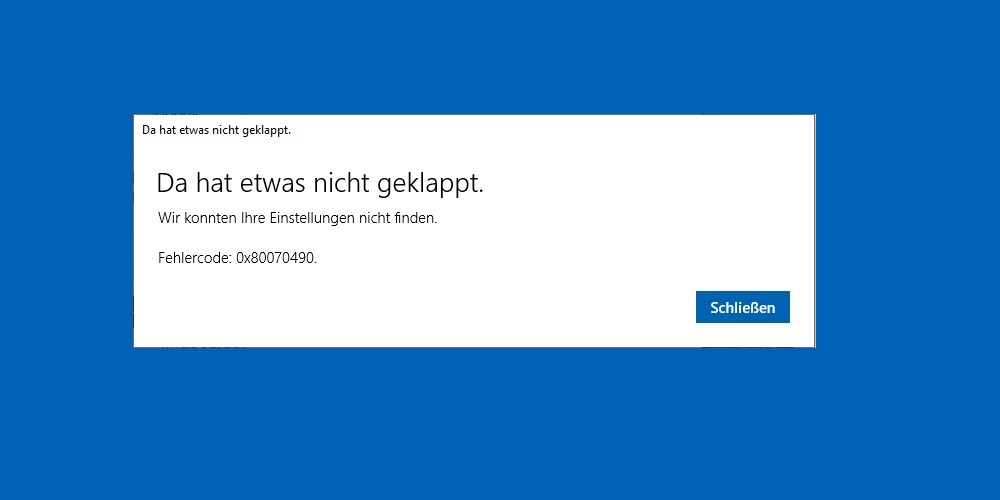
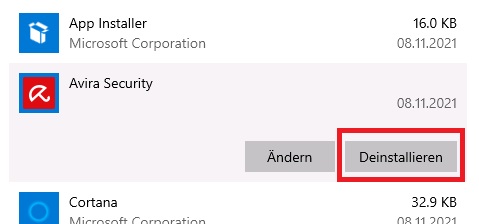
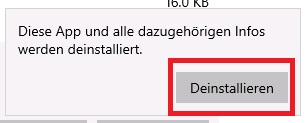
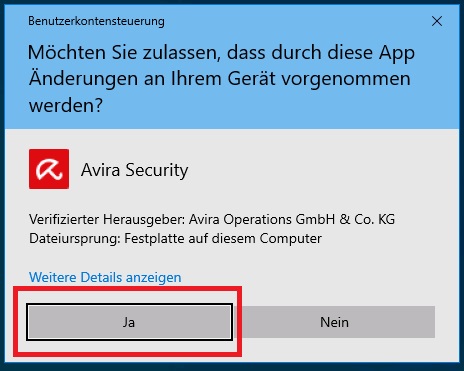
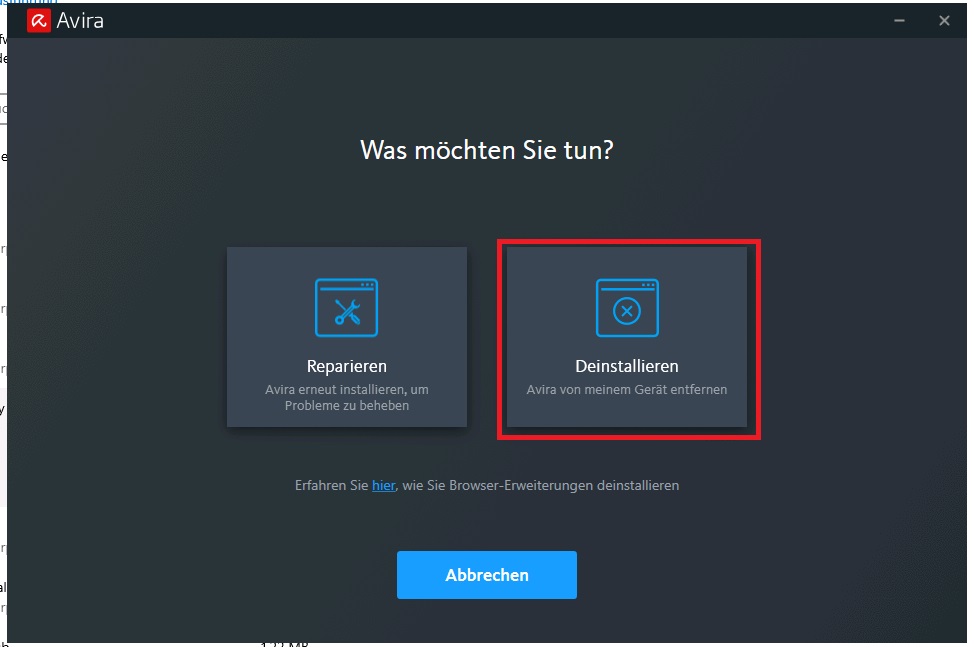
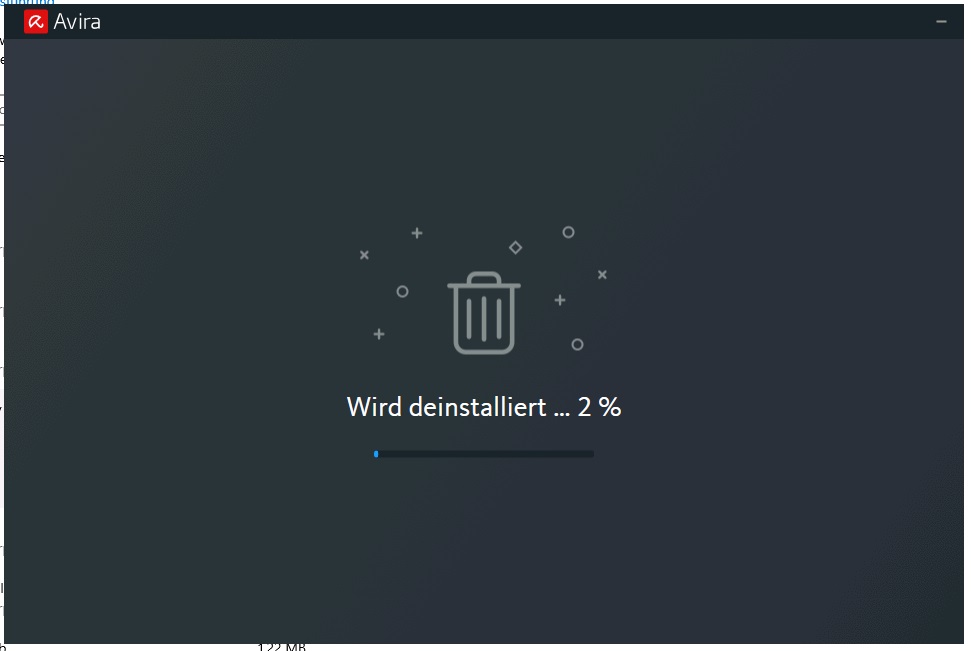
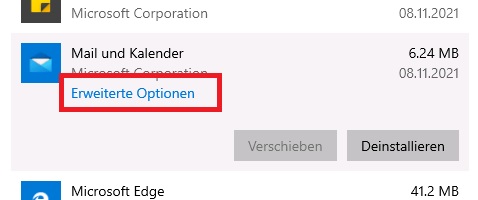
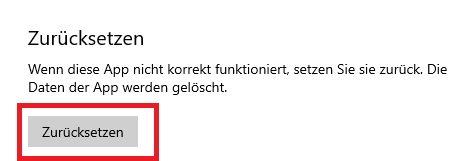
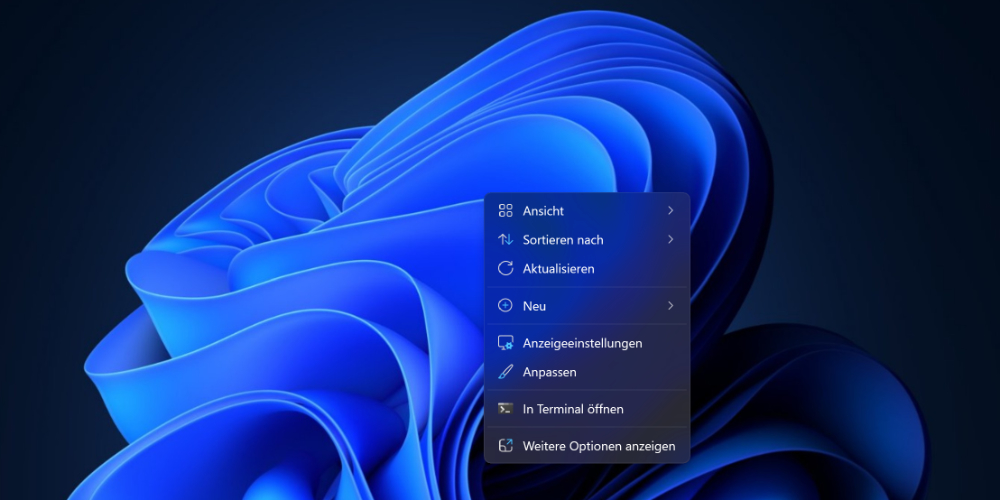


Bisher keine Kommentare